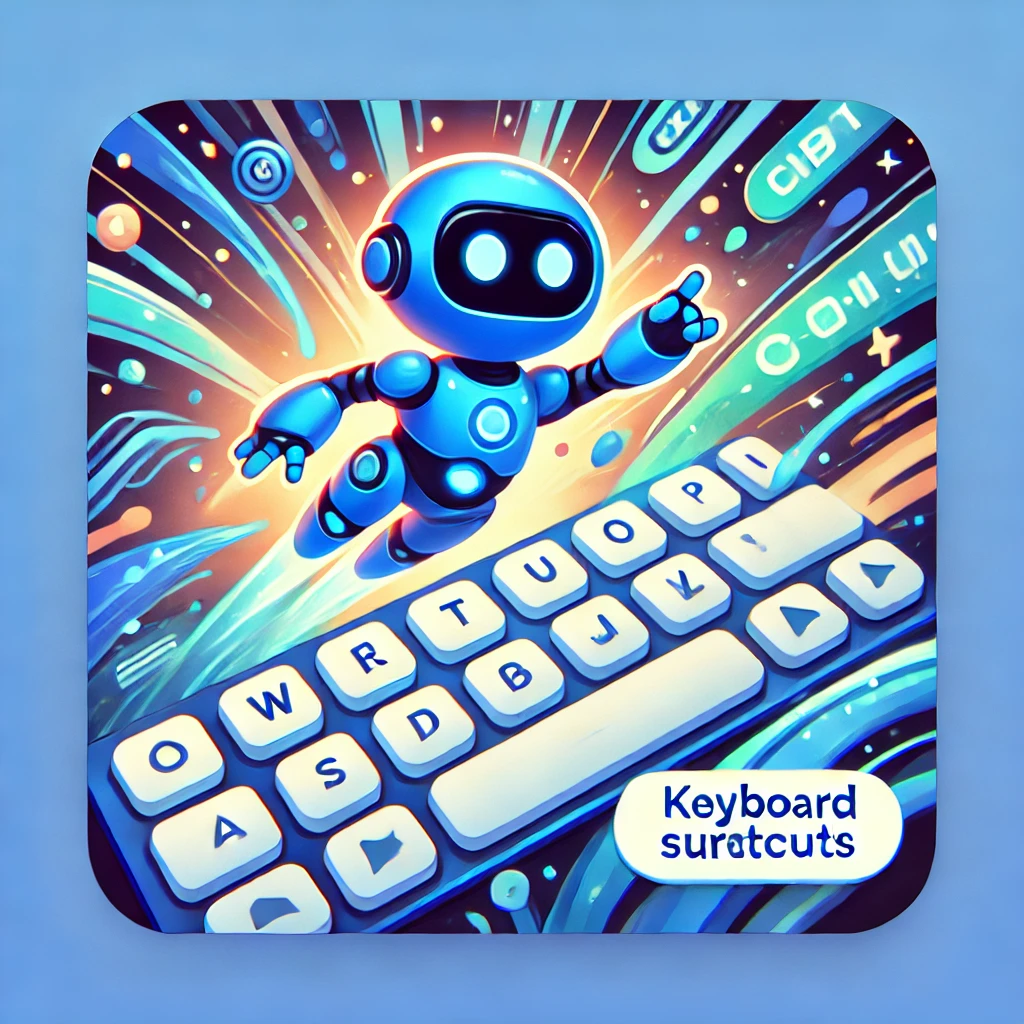In diesem Beitrag zeigen wir dir die wichtigsten Tastenkombinationen für Windows und Mac, damit du deine Arbeit mit ChatGPT optimieren kannst. Egal, ob du Texte schreibst, Code generierst oder recherchierst – mit diesen Tipps geht’s flüssiger!
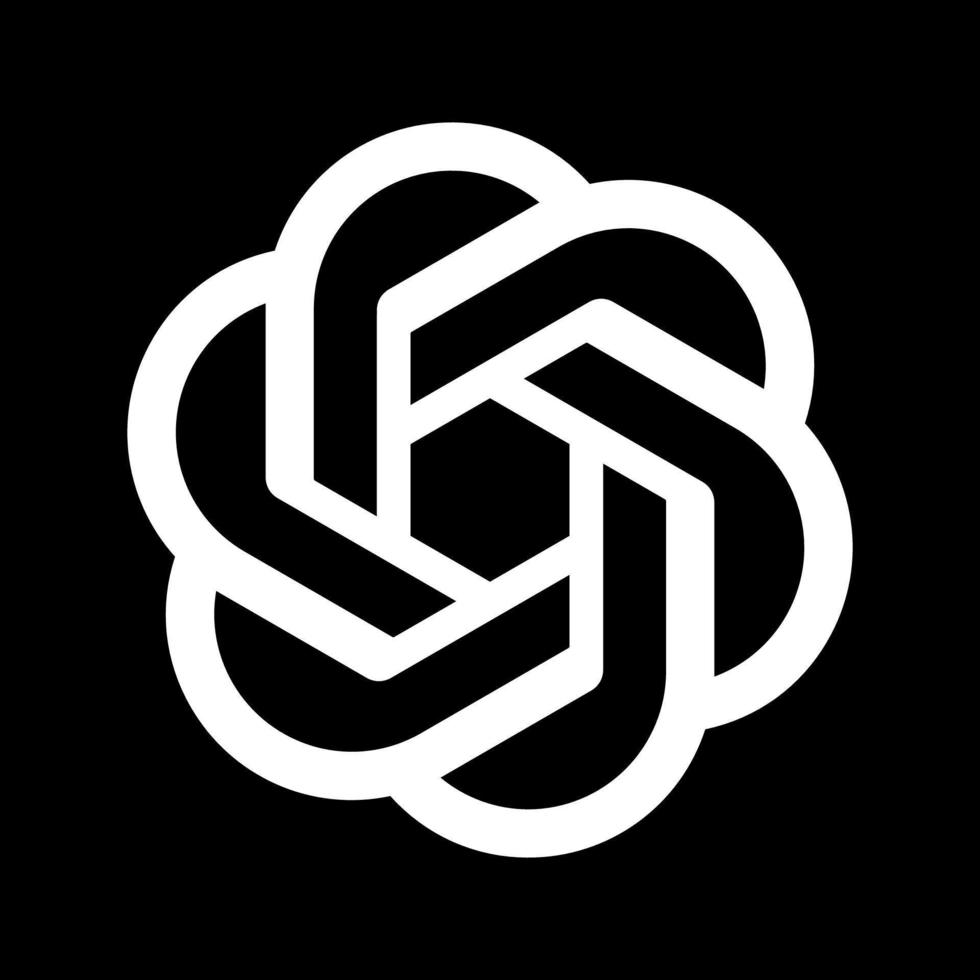
Contents
ChatGPT Shortcuts – Die Grundlagen
Jetzt geht’s ans Eingemachte: Die wichtigsten Tastenkombinationen, mit denen du deine Arbeit mit ChatGPT beschleunigen kannst. Diese Shortcuts sind dein Schlüssel zu einer effizienteren Nutzung des Chatbots. Hier sind die Grundlagen, unterteilt in allgemeine und nachrichtenspezifische Shortcuts:
Allgemeine Shortcuts
Neuen Chat öffnen: Mit Strg + Shift + O (Windows) oder Cmd + Shift + O (Mac) startest du eine neue Unterhaltung, ohne die Maus zu benutzen.
Letzte Antwort kopieren: Um die letzte Antwort von ChatGPT zu kopieren, nutze Strg + Shift + C (Windows) oder Cmd + Shift + C(Mac). Danach kannst du mit Strg + V (Windows) oder Cmd + V (Mac) die kopierte Antwort einfügen.
Letzten Codeblock kopieren: Wenn ChatGPT dir einen Codeblock generiert hat, kopierst du ihn mit Strg + Shift + ;(Windows) oder Cmd + Shift + ; (Mac).
Chats durchsuchen: Du suchst einen bestimmten Begriff in all deinen Chats? Kein Problem! Nutze einfach Strg + K(Windows) oder Cmd + K (Mac), um schnell relevante Informationen zu finden.
Benutzerdefinierte Anweisungen öffnen: Um ChatGPT besser an deinen Schreibstil anzupassen, öffne die benutzerdefinierten Anweisungen mit Strg + Shift + I (Windows) oder Cmd + Shift + I(Mac).
Seitenleiste ein-/ausblenden: Blende die Seitenleiste mit Strg + Shift + S (Windows) oder Cmd + Shift + S (Mac) ein oder aus, um deine Ansicht anzupassen.
Chat löschen: Wenn du eine Unterhaltung löschen möchtest, benutze Strg + Shift + Backspace (Windows) oder Cmd + Shift + Backspace (Mac).
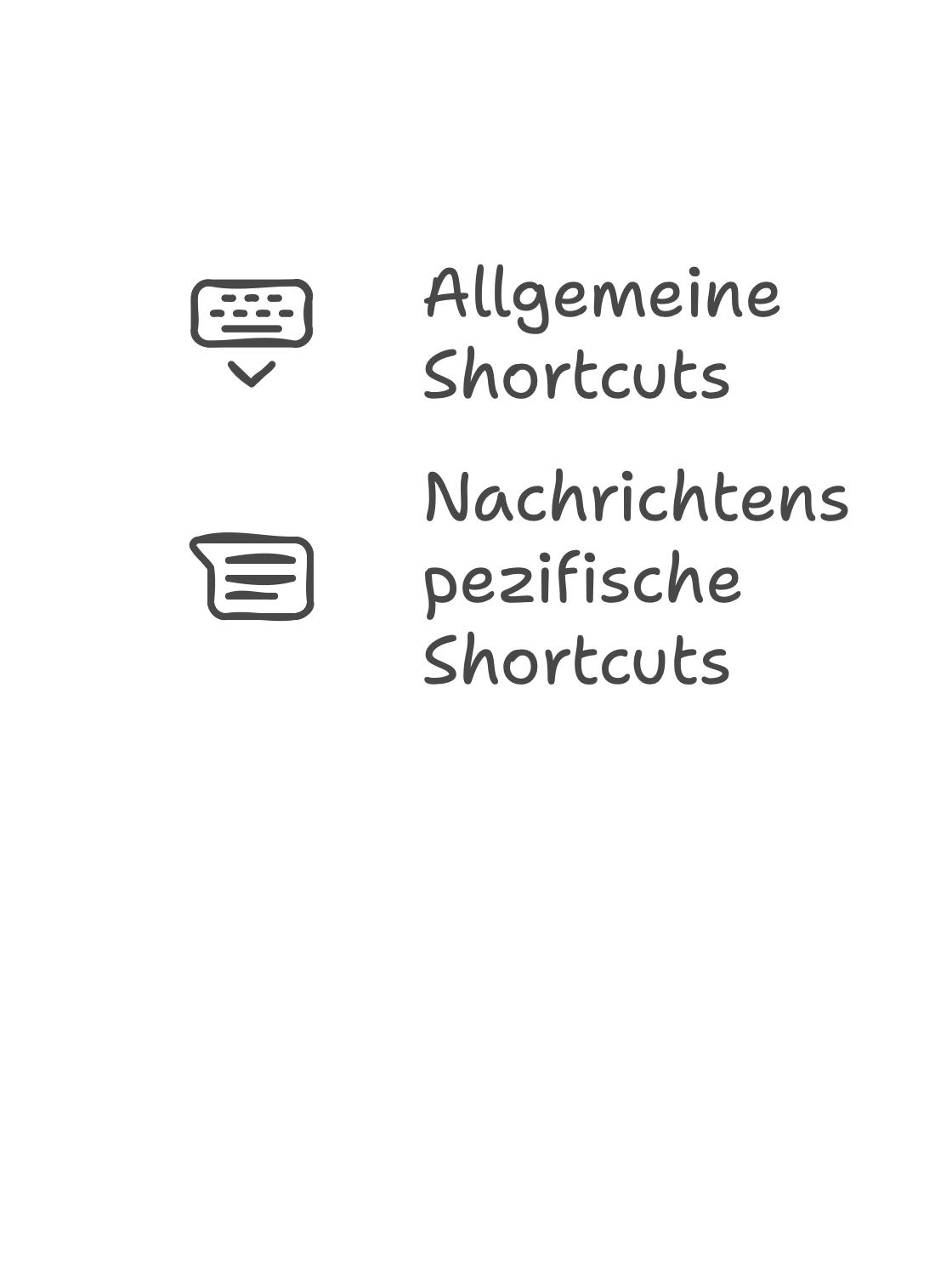
Nachrichtenspezifische Shortcuts
Nachricht senden: Um deine Nachricht an ChatGPT zu senden, drücke einfach die Enter-Taste.
Neue Zeile einfügen: Wenn du in deiner Nachricht einen Zeilenumbruch machen möchtest, ohne sie gleich abzuschicken, nutze Shift + Enter.
Ins Eingabefeld springen: Mit Shift + Esc springst du direkt ins Eingabefeld der aktuellen Unterhaltung.
Diese Shortcuts sind für Windows und Mac fast identisch. Der einzige Unterschied ist, dass unter Mac die Cmd-Tasteund unter Windows die Strg-Taste verwendet wird. Die Strg-Taste (oder Ctrl-Taste) wird immer in Kombination mit anderen Tasten verwendet.
Mit diesen Grundlagen bist du bestens gerüstet, um deine Arbeit mit ChatGPT zu optimieren. Probiere die verschiedenen Kombinationen aus, um herauszufinden, welche dir am meisten helfen.
Spezielle Befehle (Slash-Befehle)
Du denkst, die Tastenkombinationen sind schon praktisch? Warte ab, bis du die Slash-Befehle entdeckst! Diese Befehle erweitern die Funktionalität von ChatGPT und helfen dir, noch effizienter zu arbeiten. Du aktivierst sie, indem du einen Schrägstrich (/) eingibst, gefolgt vom jeweiligen Befehl. Hier sind einige Beispiele, die dir den Einstieg erleichtern:
/dalle: Mit diesem Befehl kannst du Bilder mit DALL-E generieren.
/python: Öffnet eine Python-Umgebung.
Beispiele für die Nutzung von Slash-Befehlen:
/dalle Ein Teddybär – Erstellt ein Bild von einem Teddybär.
/python – Ermöglicht schnelle Python-Berechnungen und effiziente Problemlösung.
Mit diesen Slash-Befehlen kannst du deine Arbeit mit ChatGPT noch vielseitiger gestalten. Sie helfen dir, Aufgaben wie das Erstellen von Bildern, das Durchführen von Websuchen oder das Lösen von komplexen Problemen schnell und einfach zu erledigen.

Übersicht der ChatGPT Shortcuts
Aktion | Windows | Mac | Beschreibung |
| Neuen Chat öffnen | Strg + Shift + O | Cmd + Shift + O | Startet eine neue Unterhaltung, ohne die Maus zu benutzen. |
| Letzte Antwort kopieren | Strg + Shift + C | Cmd + Shift + C | Kopiert die letzte Antwort von ChatGPT, um sie woanders einzufügen. |
| Letzten Codeblock kopieren | Strg + Shift + ; | Cmd + Shift + ; | Kopiert den zuletzt generierten Codeblock. |
| Chats durchsuchen | Strg + K | Cmd + K | Durchsucht alle offenen Chats nach relevanten Informationen. |
| Benutzerdefinierte Anweisungen öffnen | Strg + Shift + I | Cmd + Shift + I | Öffnet die benutzerdefinierten Anweisungen, um ChatGPT an deinen Sprachstil anzupassen. |
| Seitenleiste ein-/ausblenden | Strg + Shift + S | Cmd + Shift + S | Blendet die Seitenleiste ein oder aus, um die Ansicht anzupassen. |
| Chat löschen | Strg + Shift + Backspace | Cmd + Shift + Backspace | Löscht den gesamten aktuellen Chatverlauf. |
| Nachricht senden | Enter | Enter | Sendet die getippte Nachricht ab. |
| Neue Zeile einfügen | Shift + Enter | Shift + Enter | Fügt eine neue Zeile (Zeilenumbruch) innerhalb einer Nachricht ein, ohne sie gleich zu senden. |
| Ins Eingabefeld springen | Shift + Esc | Shift + Esc | Springt direkt ins Eingabefeld der aktuellen Unterhaltung. |
| /dalle | – | – | Generiert Bilder mit DALL-E. Nützlich, um visuelle Inhalte zu erstellen, die auf deinen Prompts basieren. |
| /python | – | – | Ermöglicht die Ausführung von Python-Code direkt in ChatGPT. Ideal für programmiertechnische Aufgaben. |
Fazit
Zusammenfassend lässt sich sagen, dass die Kombination aus Tastaturkürzeln und Slash-Befehlen die Effizienz bei der Nutzung von ChatGPT erheblich steigert. Durch die Verwendung dieser Shortcuts können Benutzer schneller und einfacher mit ChatGPT interagieren und ihre Aufgaben effektiver erledigen.
Alle zu verinnerlichen dauert seine Zeit und nicht alle Shortcuts werden dir im Alltag helfen. Daher am besten einfach selbst mal ausprobieren 😉
Wenn dir dieser Beitrag gefallen hat, wird dich sicher auch der Artikel über NotebookLM interessieren.
Entdecke mehr von AI News Daily
Subscribe to get the latest posts sent to your email.